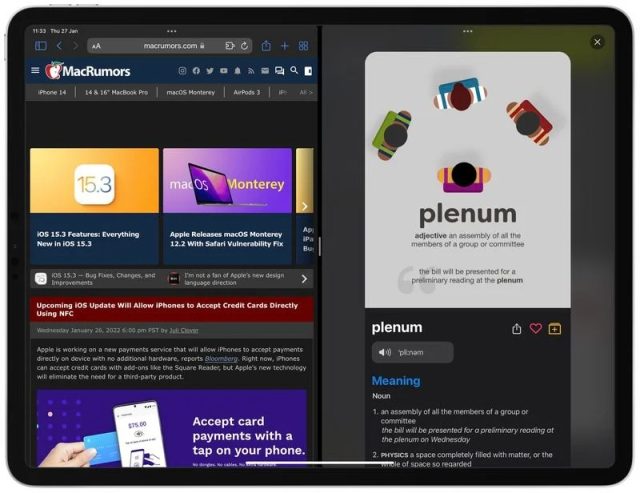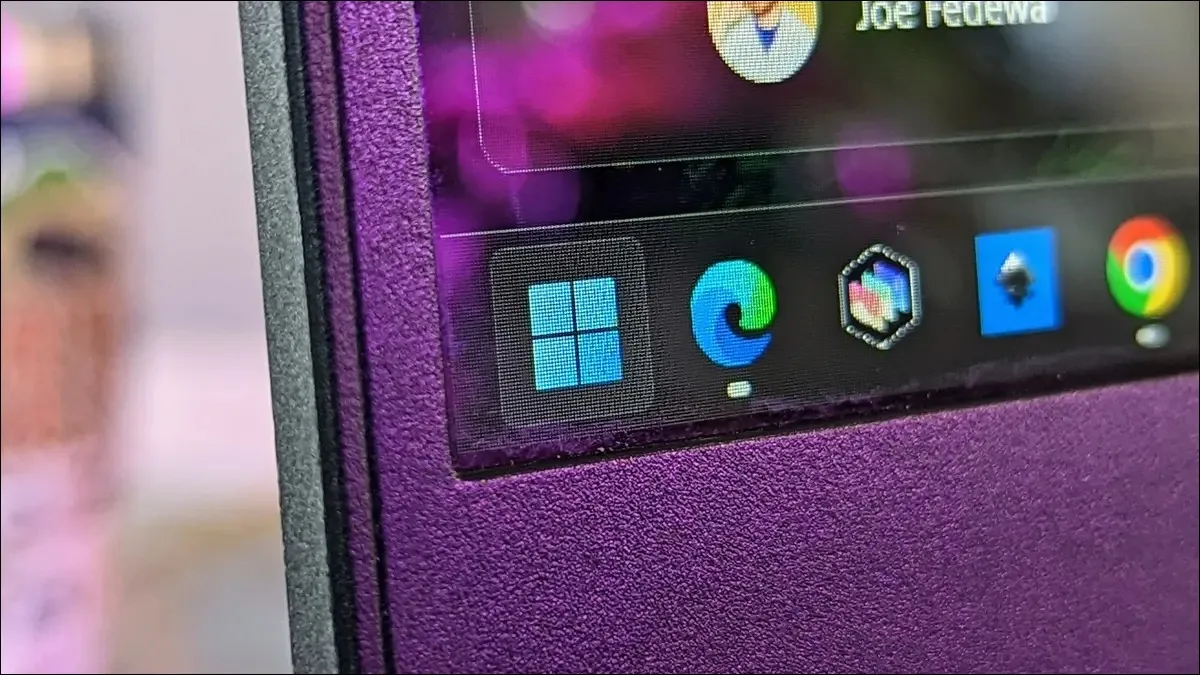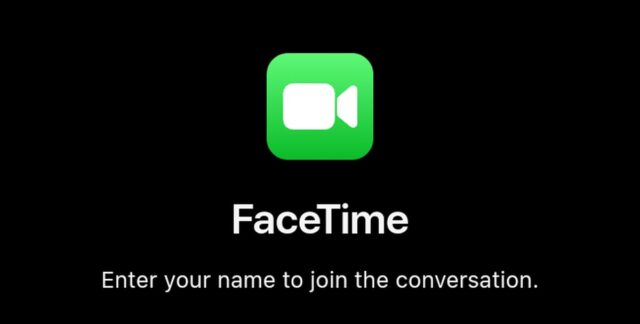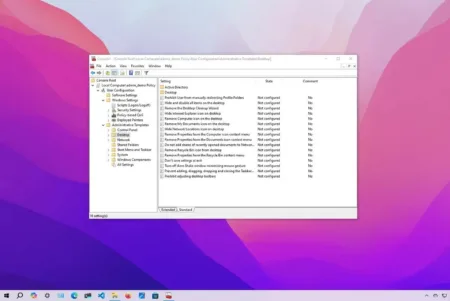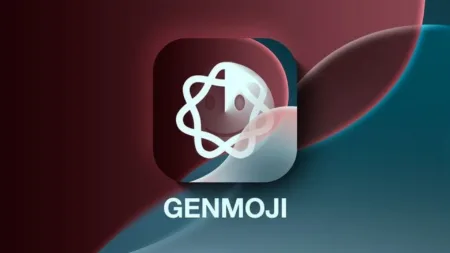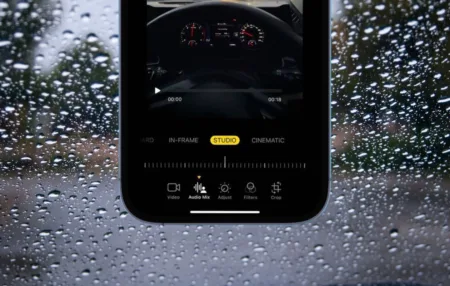در آیپد، اپل چندین قابلیت برای انجام بهتر حالت چند وظیفه ای ایجاد کرده که به شما امکان می دهد همزمان با بیش از یک برنامه در آیپد کار کنید. با این کار، برنامه هایی که از حالت چند وظیفه ای پشتیبانی می کنند می توانند به چند روش مختلف مورد استفاده قرار گیرند. در این مقاله با نحوه استفاده از Split Screen در آیپد آشنا می شوید. Split View باعث میشود دو برنامه در کنار هم با تقسیم صفحه نمایش ظاهر شوند.
یکی از قابلیتهای جدید آیپد، بهبود حالت چند وظیفهای است. منوی چند وظیفهای جدید که هنگام باز شدن یک برنامه، بهصورت سه نقطه در مرکز بالای صفحه نمایش داده میشود، مولتی تسکینگ را آسانتر از همیشه کرده است.
با ضربه زدن روی سه نقطه، گزینههای زیر نمایان میشوند: Fullscreen, Split View, و Slide Over.
Fullscreen حالت پیش فرض مشاهده با یک برنامه باز است. در مقابل، Split View زمانی است که دو برنامه در کنار هم روی صفحه ظاهر میشوند و میتوانید اندازهی برنامهها را با کشیدن تقسیم کنندهای که بین آنها ظاهر میشود تغییر دهید. در Slide Over یک برنامه روی دیگری در یک پنجره شناور کوچکتر ظاهر میشود که میتوانید آن را به سمت چپ یا راست صفحه بکشید. بیایید با نحوه استفاده از Split Screen در آیپد آشنا شویم.
نحوه استفاده از Split Screen در آیپد
یک برنامه را روی آیپدتان باز کنید.
گزینهی Multitasking را بزنید. (سه نقطه در مرکز بالای صفحه نمایش)
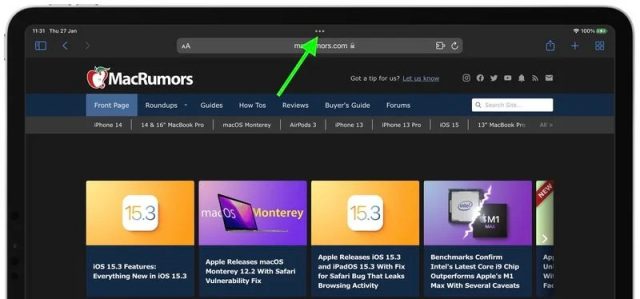
Split View (دومین آیتم، قابی که به طور مساوی به دو قسمت تقسیم شده است) را بزنید.
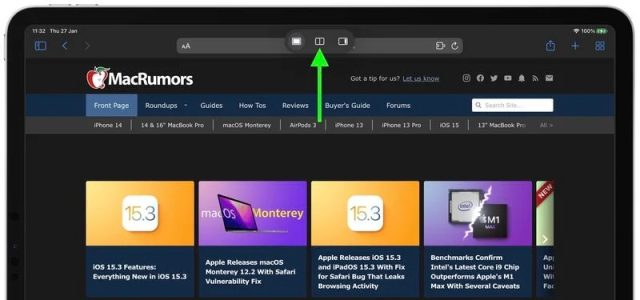
برنامهی فعلی کنار میرود تا صفحه اصلی نمایان شود. روی برنامهی دیگری در صفحه اصلی یا در Dock ضربه بزنید که میخواهید در نیمهی دیگر صفحه مشاهده کنید. برنامهی دوم در کنار برنامهی فعلی ظاهر میشود.
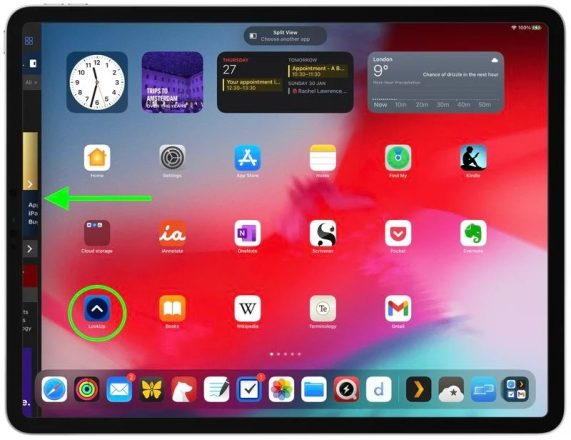
نحوه استفاده از Dock برای فعال کردن Split View
یک برنامه را روی آیپد باز کنید.
یک انگشت را از لبهی پایین صفحه به سمت بالا بلغزانید تا Dock ظاهر شود، سپس رها کنید.
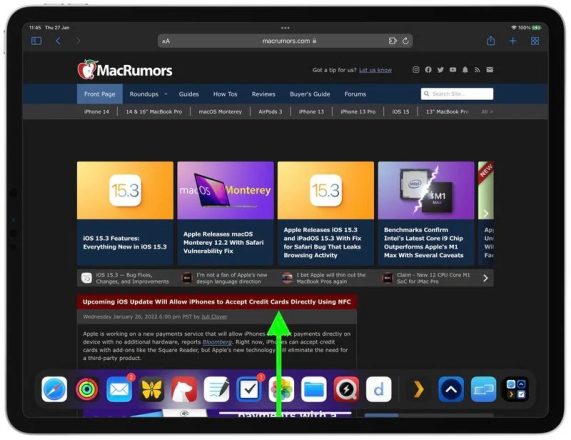
برنامهی دیگری را در Dock لمس کنید و نگه دارید. سپس آن را از Dock به بالا، سمت لبهی چپ یا راست صفحه Dock در آیپد بکشید. برنامهی دوم در کنار برنامهی فعلی ظاهر میشود.
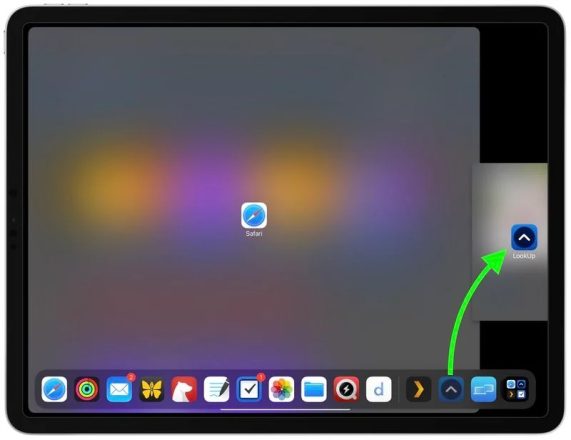
تنظیم Split View
برای تنظیم مقدار صفحه نمایش اختصاص داده شده به هر یک از برنامهها در نمای تقسیم، تقسیم کنندهی برنامه را به چپ یا راست بکشید.
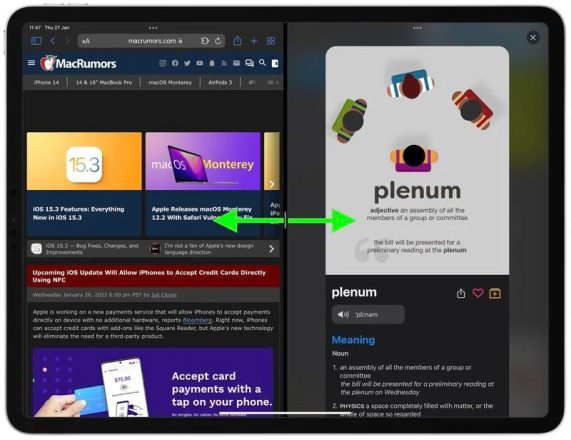
برای تبدیل Split View به حالت Slide Over، روی Multitasking (سه نقطه) در بالای برنامه مورد نظر ضربه بزنید، سپس روی Slide Over (فریم نیمه پر شده) ضربه بزنید. یا Multitasking را لمس کنید و نگه دارید، سپس برنامه را روی برنامه دیگر بکشید.
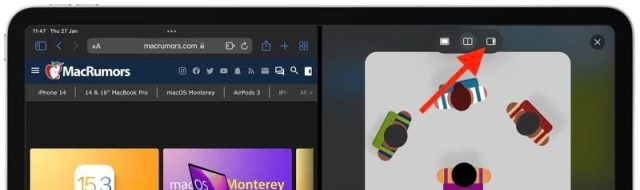
برای بستن Split View، گزینهی Multitasking (سه نقطه) در مرکز بالای برنامهای که میخواهید نگه دارید را بزنید. سپس روی Full Screen (فریم پر) ضربه بزنید. و یا تقسیم کننده برنامه را روی برنامهای که میخواهید ببندید بکشید.
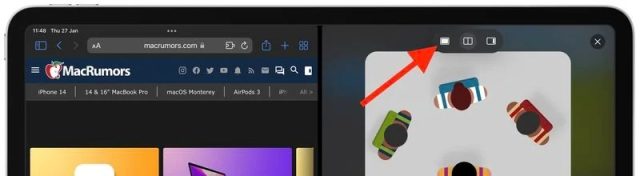
تغییر برنامه در Split View
وقتی دو برنامه را در Split View باز کنید، میتوانید یکی از آنها را با برنامهی دیگری جایگزین کنید. در اینجا چگونگی انجام کار آمده است.
در بالای برنامهای که میخواهید جایگزین کنید، دکمه Multitasking (سه نقطه) را به پایین بکشید. برنامه باز میشود و برنامهی باز دیگر به کناری میرود تا صفحه اصلی نمایان شود.
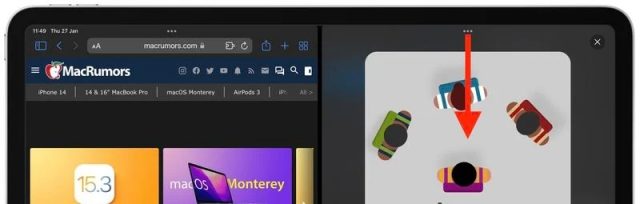
روی برنامه جایگزین در صفحه اصلی یا در Dock ضربه بزنید تا در کنار برنامه باز موجود در Split View ظاهر شود.
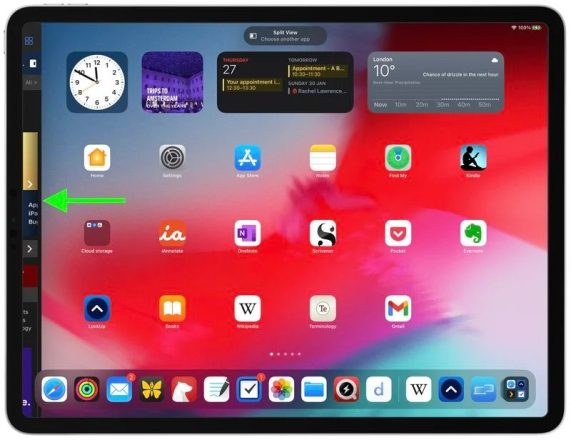
برگشت به Fullscreen
در حالت Split View، میتوانید یک برنامه را حذف کنید و دیگری را برای نمایش تمام صفحه گسترش دهید. سه راه برای انجام این کار وجود دارد.
تقسیمکننده مرکزی را به لبهی چپ یا راست صفحه بکشید.
روی دکمه Multitasking (سه نقطه) در بالای برنامهای که میخواهید به صورت تمام صفحه استفاده کنید، ضربه بزنید، سپس دکمه کادر پر شده (اول از سمت چپ) را انتخاب کنید.
دکمه Multitasking (سه نقطه) را در بالای برنامهای که میخواهید تمام صفحه باشد، لمس کنید و نگه دارید. لبه بالایی آن را در بالای صفحه نگه دارید، آن را به مرکز صفحه بکشید تا نام و آیکونش ظاهر شود، سپس رها کنید.
نحوه استفاده از Split Screen در آیپد بدین ترتیب است. از این قابلیت لذت ببرید!